Hozzon létre virtuális gépet a Hyper-V segítségével a Windows 8 rendszerben
Microsoft Windows 8 Kiemelt A Hyper V Virtualizáció / / March 18, 2020
A Windows 8 Pro Hyper-V technológiával rendelkezik, amely a Server 2008 családból származik. Ez lehetővé teszi a virtuális gépek beállítását és kezelését.
Folytassa a varázslón keresztül a memória, a merevlemez-terület, a hálózatépítés és egyebek hozzárendelését. Ez egyenesen előre és könnyen megtehető, ha korábban létrehozott egy virtuális gépet. Először nevet adjon neki, és válasszon egy másik helyet a tároláshoz, ha nem elégedett az alapértelmezetttel.
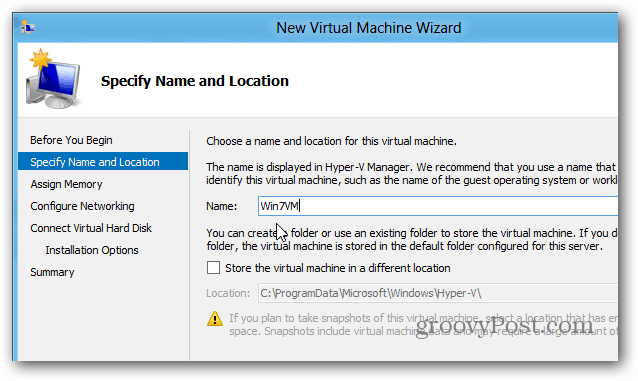
Rendeljen memóriát - de szem előtt kell tartani, hogy csak egy meghatározott mennyiségű RAM-ot használ. Ha megpróbál magas értéket tenni, a következő hibát fogja látni.
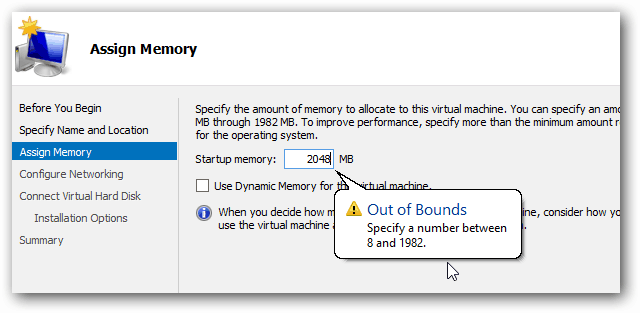
Ezután válassza a legördülő menüből a korábban létrehozott virtuális kapcsolót.
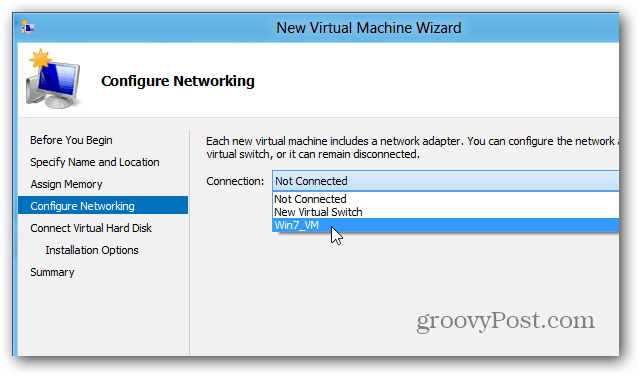
Hozzon létre egy virtuális merevlemezt, és válassza ki annak méretét. Itt - 40 GB-os meghajtót készítek. Használhatja Már létrehozott VHD-k vagy csatolja később.
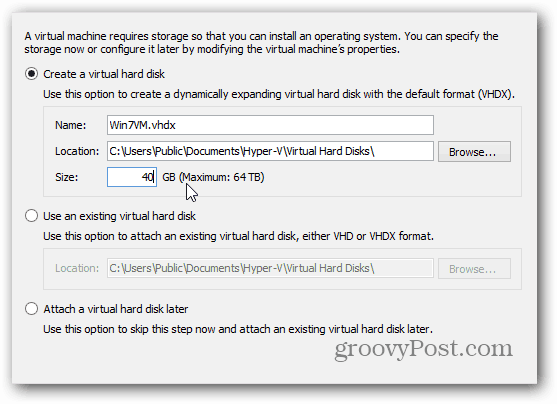
Most válassza ki a telepítési módszert. Használhatja a gazdagép meghajtóját vagy egy ISO-képet. A leggyorsabb eredmény érdekében az ISO fájlokat a helyi meghajtóra helyeztem. Sok hibával kell foglalkozni, amikor megpróbálom megragadni azt egy hálózati helyről.
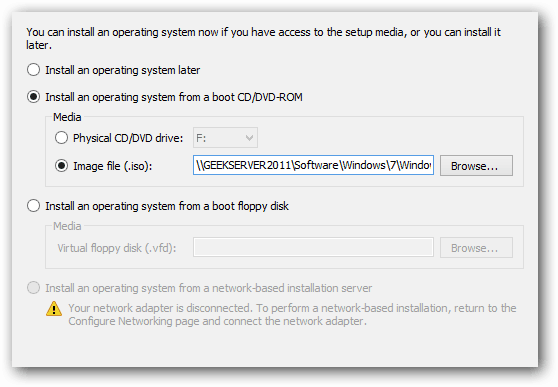
Ezután összefoglaló képernyőt kap, amelyet átnézhet, és a Befejezés gombra kattint.
Ideje telepíteni az operációs rendszert a virtuális gépre. Itt láthatja, hogy az általam létrehozott ki van kapcsolva. Kattintson a jobb gombbal az Állapot elemre, és válassza a Csatlakozás lehetőséget.
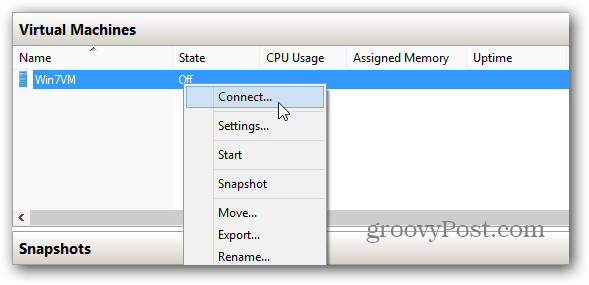
Ez előhozza a virtuális gépét - ami ki van kapcsolva. A bekapcsoláshoz kattintson a tetején található zöld Start gombra.
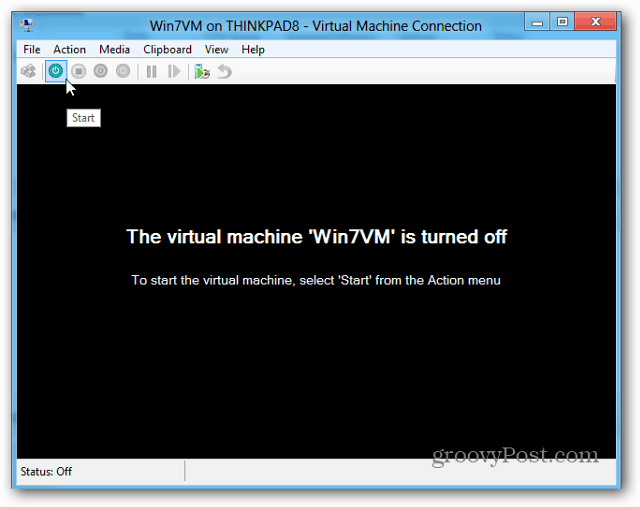
A virtuális gép elindul, és a Windows telepítése elindul. Bármilyen operációs rendszert felveheti, csak megragadtam a Windows 7-et, mert praktikus volt.
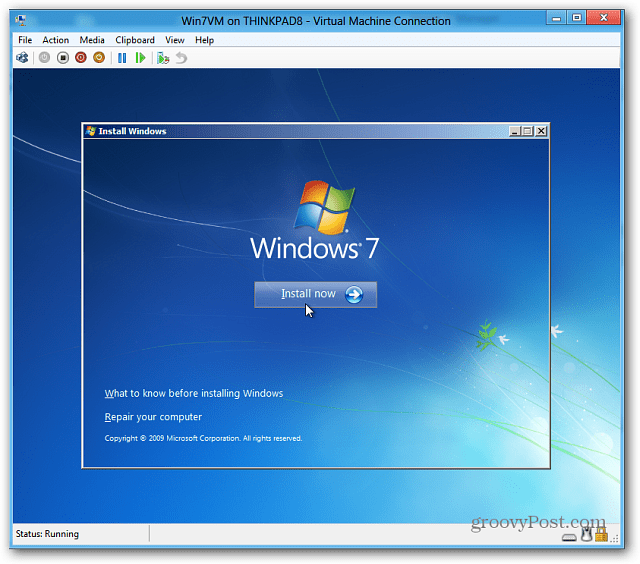
Nem megyek át a folyamaton a Windows 7 telepítése amint már lefedtük, és ez egy egyenes folyamat.
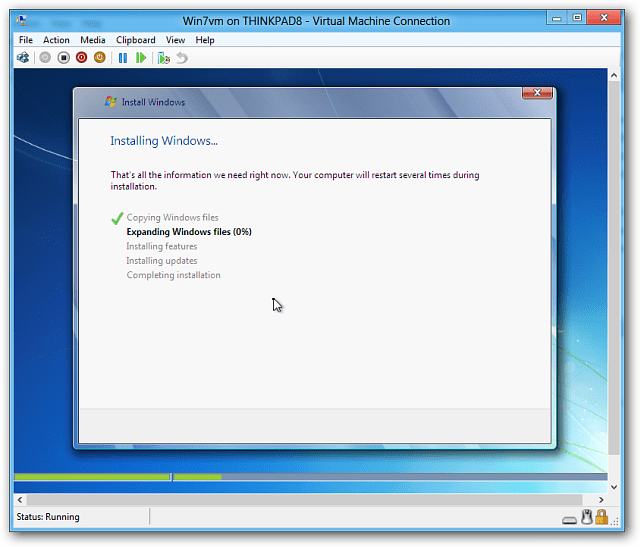
De amikor a telepítés befejeződött, van egy jó új virtuális gép a Windows 8 gépen.
Oldalak: 12



